3. Eine Funktions-Taste programmieren
Neben der Belegung mit Artikeln können auch wichtige Funktionen, die den Kassieralltag erleichtern, auf Schnellwahltasten gelegt werden.
Grundsätzlich lassen sich alle Funktionen auf Schnellwahltasten hinterlegen, die im Nummernblock unter „Funktionen“ verfügbar sind. Darüber hinaus gibt es zahlreiche weitere Funktionen, die aus Platzgründen nicht im Nummernblock aufgeführt sind – insgesamt stehen Ihnen etwa 30 Funktionen zur Verfügung, die Sie individuell nach Bedarf auf Ihre Schnellwahltasten legen können.
 So geht’s: Eigene Funktions Taste, Step By Step...
So geht’s: Eigene Funktions Taste, Step By Step...
>> Menü > Stammdaten > Artikelstamm > Schnellwahltasten
Gehen Sie zunächst in die Gruppentaste, in der Sie eine neue Funktionswahltaste hinzufügen möchten. Falls es noch keine Gruppentaste gibt, legen Sie sich eine an, Klick auf "Neue Gruppentaste" und nennen Sie sie z.B. "Funktionen":
- Wenn Sie in der richtigen Gruppe sind, gehen Sie auf "Neue Schnellwahltaste".
- Unter "Funktion" klappen Sie die Liste auf (linke Maustaste), so dass alle verwendbaren Funktionen angezeigt werden.
- Wählen Sie die gewünschte Funktion aus (linke Maustaste).
- Und passen Sie bei Bedarf Tastenfarbe, Textfarbe und Schriftart an oder fügen ein Bild hinzu.
- Mit Klick auf "Speichern" ist die neue Funktionstaste fertig.
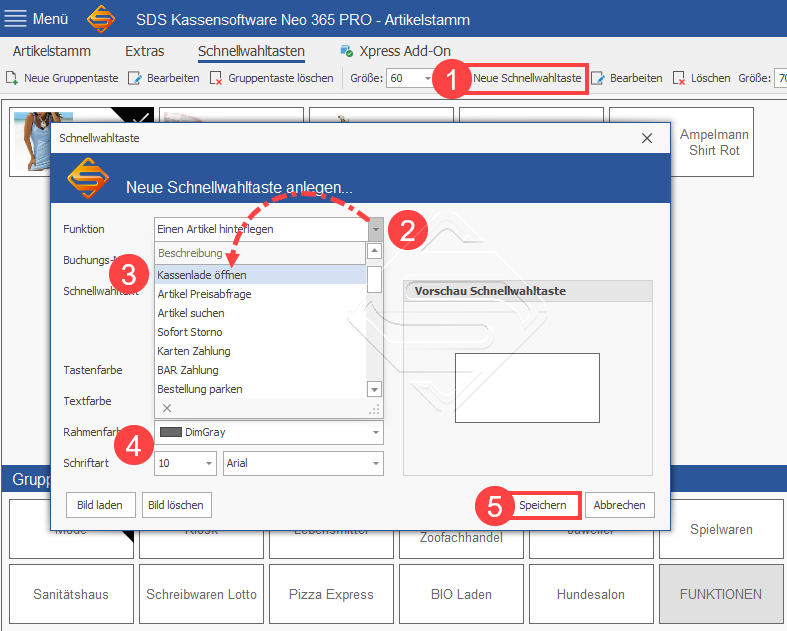
TIPP Die Tasten lassen sich per Drag & Drop verschieben: Taste mit der linken Maustaste anklicken, festhalten und an den gewünschten Platz verschieben
Welche Funktionen können auf eine Schnellwahltaste gelegt werden
- Einen Artikel hinterlegen
- Benutzer abmelden
- Kassenlade öffnen
- Artikel Preisabfrage
- Artikel suchen
- Sofort Stornos
- Karten Zahlung
- BAR Zahlung
- Bestellung parken
- Bestellung laden
- Warenrückgabe
- Position bearbeiten
- Als Eigenbedarf buchen
- X-BON Zwischenbericht
- Z-BON Kassenabschluss
- Gutschein verkaufen
- Kostenloser Gutschein
- Gutschein einlösen
- Fremdgutschein einlösen
- Kasseneinlage buchen
- Kassenentnahme buchen
- Kunde auswählen / suchen
- Buchung als Auftrag übergeben
- Kassenbelege anzeigen
- Eine Rechnung bezahlen
- Daten aus MDE Gerät einlesen
- Anzahlung mit Gutschein
- Artikeletikett drucken
- Personen Zählung
- Berichtsdialog für E-Mail
- Bericht als E-Mail senden
Nicht im DropDown Menü aufgeführte Zusatz Funktionen die manuell eingetragen werden können:
- Individuelle Rabatt-Tasten, z.B.
- pr_10 = Positionsrabatt 10%
- br_10 = Bonrabatt 10%
- Wie werden Rabatt Tasten erstellt
- Taste für automatisierten Kunden bzw. Mitarbeiter Import aus externen Programmen
- extrem schneller Import bzw. Aktualisierung einzelner oder tausender Kunden bzw. Mitarbeiter auf Knopfdruck
- Geeignet zum schnellen Datenabgleich bei Kantinen oder Werksverkauf etc.
- xp_ki = Xpress Kunden Import
- Wie wird die Taste "Xpress Kundenimport" erstellt
